 développement back-end
développement back-end
 Tutoriel Python
Tutoriel Python
 Comment créer un grattoir de produit pour les sites Web à défilement infini à l'aide de ZenRows Web Scraper
Comment créer un grattoir de produit pour les sites Web à défilement infini à l'aide de ZenRows Web Scraper
Comment créer un grattoir de produit pour les sites Web à défilement infini à l'aide de ZenRows Web Scraper
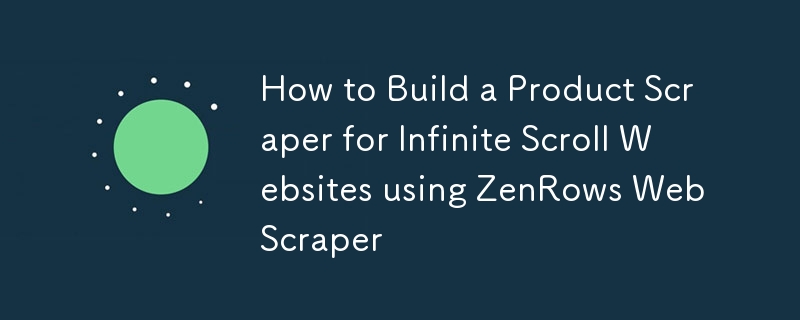
Dans le domaine du web scraping, accéder et extraire des données de pages Web utilisant le défilement infini peut être un défi pour les développeurs. De nombreux sites Web utilisent cette technique pour charger davantage de contenu de manière dynamique, ce qui rend difficile la récupération de toutes les données disponibles en une seule fois. Une bonne solution consiste à simuler les actions de l'utilisateur, comme cliquer sur un bouton « Charger plus » pour révéler du contenu supplémentaire.
Ce didacticiel se penchera sur la récupération des données produit d'une page avec un défilement infini, en utilisant le grattoir Web open source Zenrows, vous créerez un robot grattoir qui accédera au contenu d'une page Web et vous utiliserez Zenrows pour générer plus de produits sur la page en cliquant sur le bouton "Load More", pour simuler un défilement infini.
Conditions préalables
Pour suivre ce tutoriel, vous devez disposer des éléments suivants :
- Python : Python doit être configuré sur votre machine. Sinon, vous pouvez l'installer ici.
- Web Scraping Foundation : Vous devez avoir une solide compréhension du fonctionnement du Web Scraping.
- SDK ZenRows : vous utiliserez le service ZenRows pour contourner les mesures anti-scraping et simplifier le scraping du contenu dynamique. Vous pouvez créer un compte ZenRows gratuit ici.
Accéder au contenu
Une fois que vous êtes inscrit à votre compte Zenrows et que vous avez les prérequis en place, l'étape suivante consiste à accéder au contenu de la page Web ; pour ce tutoriel, vous utiliserez cette page https://www.scrapingcourse.com/button-click.
Vous utiliserez également le SDK ZenRows pour gratter les pages dynamiques et gérer diverses mesures de rendu et anti-bot. Commençons :
Installez les bibliothèques requises :
Ouvrez le terminal de votre IDE préféré et exécutez le code pour installer le SDK ZenRows Python.
pip install zenrows python-dotenv
Configuration de votre API
Rendez-vous sur votre tableau de bord et copiez la clé API dans le coin supérieur droit de votre écran, comme dans l'image ci-dessous.
Ensuite, créez les pages app.py et .env, puis ajoutez le code ci-dessous à votre fichier app.py. Et ajoutez votre clé API à la variable API_KEY dans votre fichier .env.
# Import ZenRows SDK
from zenrows import ZenRowsClient
from dotenv import load_dotenv
import os
# Load environment variables
load_dotenv()
# Initialize ZenRows client with your API key
client = ZenRowsClient(os.getenv("API_KEY"))
# URL of the page you want to scrape
url = "https://www.scrapingcourse.com/button-click"
# Set up initial parameters for JavaScript rendering and interaction
base_params = {
"js_render": "true",
"json_response": "true",
"premium_proxy": "true",
"markdown_response": "true"
}
Le code ci-dessus lance le SDK Zenrow à l'aide de votre clé API. Il configure la variable URL de la page Web que vous allez récupérer et établit la variable base_params pour les paramètres nécessaires. Vous pouvez exécuter le scraper en utilisant la commande :
python app.py
Cela vous fournira la représentation HTML de la page contenant uniquement les produits de la page actuelle.
.
Vous pouvez toujours aller plus loin.
Chargement de plus de produits
Pour améliorer votre scraper, vous pouvez implémenter des paramètres supplémentaires pour interagir avec le bouton « Charger plus » en bas de la page Web et charger plus de produits.
Commencez par modifier vos importations pour inclure les packages nécessaires et en ajoutant une fonction parse_products qui filtre la réponse du produit :
pip install zenrows python-dotenv
Ensuite, créez une boucle while pour extraire en continu les informations sur le produit de plusieurs pages jusqu'à une limite spécifiée (max_products). Fixez la limite à 50 pour ce tutoriel :
# Import ZenRows SDK
from zenrows import ZenRowsClient
from dotenv import load_dotenv
import os
# Load environment variables
load_dotenv()
# Initialize ZenRows client with your API key
client = ZenRowsClient(os.getenv("API_KEY"))
# URL of the page you want to scrape
url = "https://www.scrapingcourse.com/button-click"
# Set up initial parameters for JavaScript rendering and interaction
base_params = {
"js_render": "true",
"json_response": "true",
"premium_proxy": "true",
"markdown_response": "true"
}
Cette boucle continuera à supprimer les produits en simulant le clic sur le bouton « Charger plus » jusqu'à ce que la limite spécifiée soit atteinte.
Analyse des informations sur le produit
Enfin, vous pouvez analyser les informations sur le produit que vous avez récupérées à l'étape précédente. Pour chaque produit, extrayez le nom du produit, le lien de l'image, le prix et l'URL de la page produit. Vous pouvez également calculer le prix total de tous les produits et imprimer les résultats comme suit :
python app.py
Analyse dans un fichier CSV
Si vous préférez analyser votre réponse dans un fichier CSV exporté, dans les prochaines étapes, vous prendrez les informations sur le produit que vous avez récupérées et apprendrez à les exporter vers un fichier CSV.
Modification du script pour enregistrer les données
Tout d'abord, vous devez utiliser le module CSV intégré de Python pour enregistrer les données du produit. Dans ce cas, chaque produit possède quatre attributs principaux : nom, image_link, prix et product_url.
Vous pouvez les utiliser comme en-têtes pour votre CSV, parcourir la liste des produits récupérés, puis écrire chaque produit sous forme de ligne dans le fichier CSV.
import re
import json
import time
def parse_products(response_json):
try:
data = json.loads(response_json)
md_content = data.get('md', '')
pattern = r'\[!\[([^\]]+)\]\(([^\)]+)\)\*\n([^\\n]+)\*\n\*\n$(\d+)\]\(([^\)]+)\)'
matches = re.findall(pattern, md_content)
products = []
for match in matches:
product = {
'name': match[0],
'image_link': match[1],
'price': int(match[3]),
'product_url': match[4]
}
products.append(product)
return products
except json.JSONDecodeError:
print("Error: Unable to parse JSON response")
print("Response content:", response_json[:500])
return []
except Exception as e:
print(f"Error parsing products: {str(e)}")
return []
# Zenrow SDK code here
Maintenant, après avoir récupéré les données, appelez simplement la fonction save_to_csv(all_products) pour stocker les données dans un fichier CSV nommé products.csv.
Exécutez la commande pour enregistrer automatiquement les données dans un fichier CSV une fois le processus de scraping terminé.
# Zenrow SDK code goes here
max_products = 50
all_products = []
page = 1
while len(all_products) < max_products:
print(f"Scraping page {page}...")
# Update parameters for each request
params = base_params.copy()
js_instructions = [{"click": "#load-more-btn"} for _ in range(page)]
js_instructions.append({"wait": 5000})
params["js_instructions"] = json.dumps(js_instructions)
try:
# Send the GET request to ZenRows
response = client.get(url, params=params)
# Parse the response JSON
new_products = parse_products(response.text)
if not new_products:
print("No more products found. Stopping.")
break
all_products.extend(new_products)
print(f"Found {len(new_products)} products on this page.")
print(f"Total products so far: {len(all_products)}")
page += 1
# Add a delay to avoid overwhelming the server
time.sleep(2)
except Exception as e:
print(f"Error occurred: {str(e)}")
break
Identifier les 5 produits les plus chers
Maintenant que vous avez tous les produits dans un format structuré, vous pouvez aller plus loin et identifier les 5 produits les plus chers, et vous devrez visiter chaque page produit pour extraire des détails supplémentaires comme la description du produit et le SKU. code.
Tri des produits par prix : à l'aide de la fonction sorted() de Python, vous pouvez trier la liste de produits par prix par ordre décroissant et récupérer les 5 meilleurs produits.
Vous devrez visiter chaque page à l'aide de la fonction request.get() pour récupérer les données produit de chacune d'elles. À partir de la réponse, vous pouvez extraire la description du produit et le code SKU.
Vous pouvez également mettre à jour le fichier CSV de la dernière étape pour inclure les détails supplémentaires.
Voici le code pour y parvenir :
# Updated Params and while loop code goes here
# Calculate the total price of all products
total_sum = sum(product['price'] for product in all_products)
print("\nAll products:")
for product in all_products:
print(product)
# Print the total sum of the product prices
print(f"\nTotal number of products: {len(all_products)}")
print(f"Total sum of product prices: ${total_sum}")
Maintenant, après le scraping, vous pouvez désormais identifier les produits les plus chers :
pip install zenrows python-dotenv
Après avoir récupéré les informations supplémentaires, vous pouvez soit modifier le fichier CSV, soit en créer un nouveau avec ces détails inclus.
Le code complet
Voici à quoi devrait ressembler votre fichier app.py complet.
# Import ZenRows SDK
from zenrows import ZenRowsClient
from dotenv import load_dotenv
import os
# Load environment variables
load_dotenv()
# Initialize ZenRows client with your API key
client = ZenRowsClient(os.getenv("API_KEY"))
# URL of the page you want to scrape
url = "https://www.scrapingcourse.com/button-click"
# Set up initial parameters for JavaScript rendering and interaction
base_params = {
"js_render": "true",
"json_response": "true",
"premium_proxy": "true",
"markdown_response": "true"
}
Voici à quoi ressemblerait une réponse réussie.
python app.py
Consultez la base de code complète sur GitHub.
Conclusion
Dans ce tutoriel, vous avez appris à extraire des produits d'une page Web avec un défilement infini à l'aide du bouton « Charger plus ». En suivant les étapes décrites, vous pouvez extraire des informations précieuses sur le produit et améliorer vos techniques de scraping à l'aide de ZenRows.
Pour en savoir plus sur la façon dont vous pouvez utiliser les outils de web scraping Zenrow, consultez les articles suivants sur notre blog.
- Comment analyser le HTML avec PHP
- Comment utiliser Hrequests pour le Web Scraping
- Comment utiliser le dramaturge dans Ruby Voici une vidéo rapide sur une approche sans code de l'utilisation des outils de scraping Web Zenrows.
Ce qui précède est le contenu détaillé de. pour plus d'informations, suivez d'autres articles connexes sur le site Web de PHP en chinois!

Outils d'IA chauds

Undresser.AI Undress
Application basée sur l'IA pour créer des photos de nu réalistes

AI Clothes Remover
Outil d'IA en ligne pour supprimer les vêtements des photos.

Undress AI Tool
Images de déshabillage gratuites

Clothoff.io
Dissolvant de vêtements AI

Video Face Swap
Échangez les visages dans n'importe quelle vidéo sans effort grâce à notre outil d'échange de visage AI entièrement gratuit !

Article chaud

Outils chauds

Bloc-notes++7.3.1
Éditeur de code facile à utiliser et gratuit

SublimeText3 version chinoise
Version chinoise, très simple à utiliser

Envoyer Studio 13.0.1
Puissant environnement de développement intégré PHP

Dreamweaver CS6
Outils de développement Web visuel

SublimeText3 version Mac
Logiciel d'édition de code au niveau de Dieu (SublimeText3)

Sujets chauds
 1672
1672
 14
14
 1428
1428
 52
52
 1332
1332
 25
25
 1276
1276
 29
29
 1256
1256
 24
24
 Python vs C: courbes d'apprentissage et facilité d'utilisation
Apr 19, 2025 am 12:20 AM
Python vs C: courbes d'apprentissage et facilité d'utilisation
Apr 19, 2025 am 12:20 AM
Python est plus facile à apprendre et à utiliser, tandis que C est plus puissant mais complexe. 1. La syntaxe Python est concise et adaptée aux débutants. Le typage dynamique et la gestion automatique de la mémoire le rendent facile à utiliser, mais peuvent entraîner des erreurs d'exécution. 2.C fournit des fonctionnalités de contrôle de bas niveau et avancées, adaptées aux applications haute performance, mais a un seuil d'apprentissage élevé et nécessite une gestion manuelle de la mémoire et de la sécurité.
 Apprendre Python: 2 heures d'étude quotidienne est-elle suffisante?
Apr 18, 2025 am 12:22 AM
Apprendre Python: 2 heures d'étude quotidienne est-elle suffisante?
Apr 18, 2025 am 12:22 AM
Est-ce suffisant pour apprendre Python pendant deux heures par jour? Cela dépend de vos objectifs et de vos méthodes d'apprentissage. 1) Élaborer un plan d'apprentissage clair, 2) Sélectionnez les ressources et méthodes d'apprentissage appropriées, 3) la pratique et l'examen et la consolidation de la pratique pratique et de l'examen et de la consolidation, et vous pouvez progressivement maîtriser les connaissances de base et les fonctions avancées de Python au cours de cette période.
 Python vs. C: Explorer les performances et l'efficacité
Apr 18, 2025 am 12:20 AM
Python vs. C: Explorer les performances et l'efficacité
Apr 18, 2025 am 12:20 AM
Python est meilleur que C dans l'efficacité du développement, mais C est plus élevé dans les performances d'exécution. 1. La syntaxe concise de Python et les bibliothèques riches améliorent l'efficacité du développement. Les caractéristiques de type compilation et le contrôle du matériel de CC améliorent les performances d'exécution. Lorsque vous faites un choix, vous devez peser la vitesse de développement et l'efficacité de l'exécution en fonction des besoins du projet.
 Python vs C: Comprendre les principales différences
Apr 21, 2025 am 12:18 AM
Python vs C: Comprendre les principales différences
Apr 21, 2025 am 12:18 AM
Python et C ont chacun leurs propres avantages, et le choix doit être basé sur les exigences du projet. 1) Python convient au développement rapide et au traitement des données en raison de sa syntaxe concise et de son typage dynamique. 2) C convient à des performances élevées et à une programmation système en raison de son typage statique et de sa gestion de la mémoire manuelle.
 Quelle partie fait partie de la bibliothèque standard Python: listes ou tableaux?
Apr 27, 2025 am 12:03 AM
Quelle partie fait partie de la bibliothèque standard Python: listes ou tableaux?
Apr 27, 2025 am 12:03 AM
PythonlistSaReparmentofthestandardLibrary, tandis que les coloccules de colocède, tandis que les colocculations pour la base de la Parlementaire, des coloments de forage polyvalent, tandis que la fonctionnalité de la fonctionnalité nettement adressée.
 Python: automatisation, script et gestion des tâches
Apr 16, 2025 am 12:14 AM
Python: automatisation, script et gestion des tâches
Apr 16, 2025 am 12:14 AM
Python excelle dans l'automatisation, les scripts et la gestion des tâches. 1) Automatisation: La sauvegarde du fichier est réalisée via des bibliothèques standard telles que le système d'exploitation et la fermeture. 2) Écriture de script: utilisez la bibliothèque PSUTIL pour surveiller les ressources système. 3) Gestion des tâches: utilisez la bibliothèque de planification pour planifier les tâches. La facilité d'utilisation de Python et la prise en charge de la bibliothèque riche en font l'outil préféré dans ces domaines.
 Python pour l'informatique scientifique: un look détaillé
Apr 19, 2025 am 12:15 AM
Python pour l'informatique scientifique: un look détaillé
Apr 19, 2025 am 12:15 AM
Les applications de Python en informatique scientifique comprennent l'analyse des données, l'apprentissage automatique, la simulation numérique et la visualisation. 1.Numpy fournit des tableaux multidimensionnels et des fonctions mathématiques efficaces. 2. Scipy étend la fonctionnalité Numpy et fournit des outils d'optimisation et d'algèbre linéaire. 3. Pandas est utilisé pour le traitement et l'analyse des données. 4.Matplotlib est utilisé pour générer divers graphiques et résultats visuels.
 Python pour le développement Web: applications clés
Apr 18, 2025 am 12:20 AM
Python pour le développement Web: applications clés
Apr 18, 2025 am 12:20 AM
Les applications clés de Python dans le développement Web incluent l'utilisation des cadres Django et Flask, le développement de l'API, l'analyse et la visualisation des données, l'apprentissage automatique et l'IA et l'optimisation des performances. 1. Framework Django et Flask: Django convient au développement rapide d'applications complexes, et Flask convient aux projets petits ou hautement personnalisés. 2. Développement de l'API: Utilisez Flask ou DjangorestFramework pour construire RestulAPI. 3. Analyse et visualisation des données: utilisez Python pour traiter les données et les afficher via l'interface Web. 4. Apprentissage automatique et AI: Python est utilisé pour créer des applications Web intelligentes. 5. Optimisation des performances: optimisée par la programmation, la mise en cache et le code asynchrones



